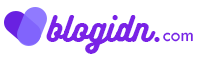Membuat sebuah website atau blog muncul dalam mesin pencarian google merupakan salah satu peluang agar website / blog kita dapat lebih dikenal dan dikunjungi oleh banyak orang. Untuk dapat memunculkan website / blog pada mesin pencarian google ada beberapa langkah khusus yang perlu dilakukan, langkah tersebut yaitu mendaftarkan website ke dalam webmastertool. Jika anda menggunakan wordpress lalu menemukan artikel ini artinya anda sangat beruntung, karena pada artikel kali ini saya akan memberikan informasi mengenai cara menginstal dan setting plugin site kit by google.
Plugin site kit by google merupakan plugin yang menghubungkan antara platfrom WordPress dengan layanan – layanan gratis milik google, layanan – layan tersebut antara lain Google Search Console, Google analytics, Google Adsense, Pagespeed Insights, Tag Manager, dan Optimize. Dengan hanya menggunakan atau menginstal satu plugin ini saja anda sudah bisa menggunakan layanan – layanan gratis yang memang diperlukan untuk membangun website atau blog kita.
Berikut merupakan insight yang diberikan oleh plugin Site kit by google :
- Pertama Search Console, mempunyai fungsi menampilan insight seberapa banyak website anda tampil pada mesin pencari (page view) dan tentunya termasuk perhitungan klik ke website.
- Kedua Analytics, mempunyai fungsi melihat dan menganalisis pengunjung yang mengunjungi website anda
- Ketiga Adsense, mempunyai fungsi untuk meletakan kode iklan adsense dan dapat melihat berapa banyak jumlah pendapatan adsense anda.
- Keempat Pagespeed, mempunyai fungsi menganalisis bagaimana skor kecepatan / performa website yang anda kelola.
- Kelima dan lain – lain.
Dapat disimpulkan bahwa plugin ini sangat mendukung website dalam melakukan keperluan – keperluan yang ada, lalu bagaimana cara menginstal dan setting plugin site kit by google pada sebuah website.? Berikut merupakan panduan cara instal plugin site kit by google dan settingnya.
Cara instal dan setting plugin site kit by Google
- Langkah pertama : Silahkan instal terlebih dahulu plugin site kit by google dengan cara mengunduh plugin tersebut pada dasboard wordpress anda. Langkah – langkahnya, Pilih plugin > pilih tambah baru > ketikan Site kit by google pada kolom pencarian. Setelah muncul, klik instal now dan tunggu hingga selesai.

- Langkah kedua : Setelah proses pengunduhan plugin selesai, silahkan klik active now untuk mengaktifkan plugin site kit by google. Setelah mengaktifkan plugin site kit by google, langkah selanjutnya klik plugin site kit pada dasboard wp anda, lalu pilih start setup.

- Langkah ketiga : Setelah anda meng klik start setup, Anda akan diarahkan ke halaman setup Google Site Kit. Pada halaman ini ada 3 langkah yang perlu anda lakukan untuk menyelesaikan proses konfigurasi plugin ini. 3 langkah tersebut yaitu :
1. Verifikasi kepemilikan website
2. Memberikan akses data akun Google pada website
3. Setup akun Search Console
Lalu untuk memulai mengkonfigurasikannya, klik sign in with google, setelah itu anda akan diminta untuk memilih akun Google yang ingin digunakan. Setelah itu, klik Allow untuk mengkonfirmasi akses data akun Google milik anda.


- Langkah ke empat : Menghubungkan website dengan google search console, setelah itu anda dibawa kembali ke halaman setup diawal tadi, kemudian klik add site untuk menghubungkan google search console dengan website anda.

- Langkah ke lima : Setelah proses mengkonfigurasikan google search console dengan website selesai, anda akan dihadapkan dengan tampilan seperti ini, lalu anda bisa mengklik Go to my dashboard, Proses konfigurasi Google search console dengan website telah selesai.

Kesimpulan
Anda bisa melihat statistik total clicks, total impressions, average CTR pada dashboard plugin site kit by google total clicks, total impressions, average CTR seperti foto yang saya sediakan dibawah ini. Nah mudah bukan menghubungkan website ke google search console menggunakan plugin site kit by google, dengan adanya plugin ini diharapkan dapat lebih mempermudah kita dalam melakukan proses membangun website atau blog, untuk fitur – fitur lain dalam plugin site kit by google anda bisa mencoba mengkonfigurasikan seperti langkah – langkah yang telah saya jelaskan diatas. Terimakasih.